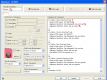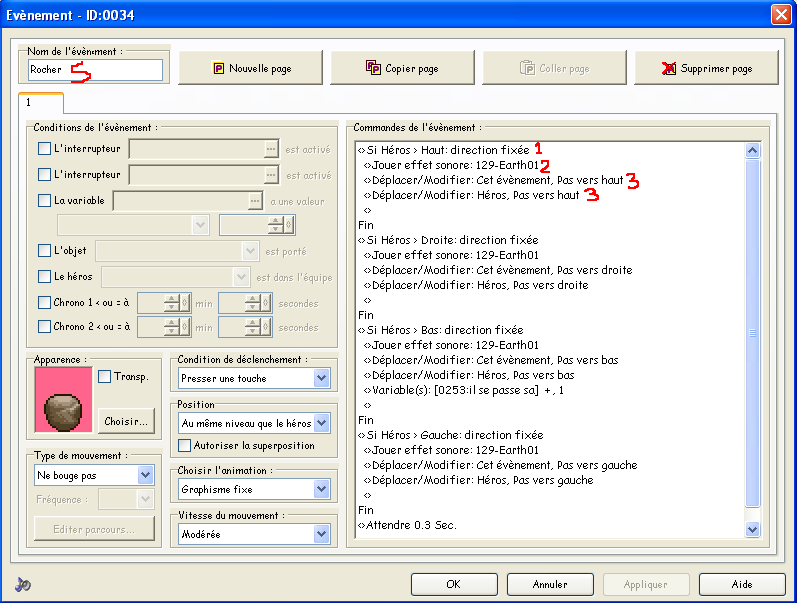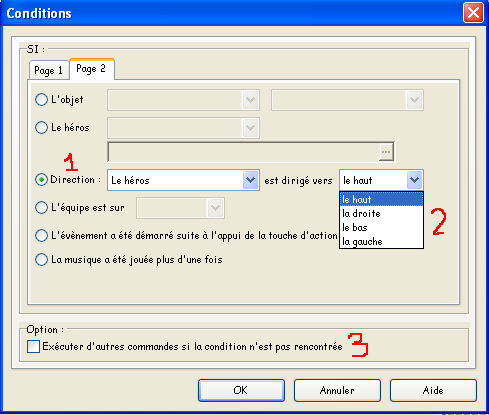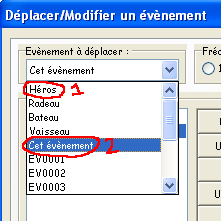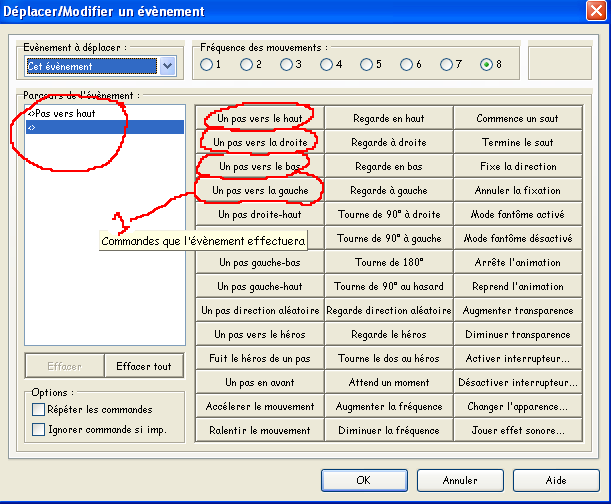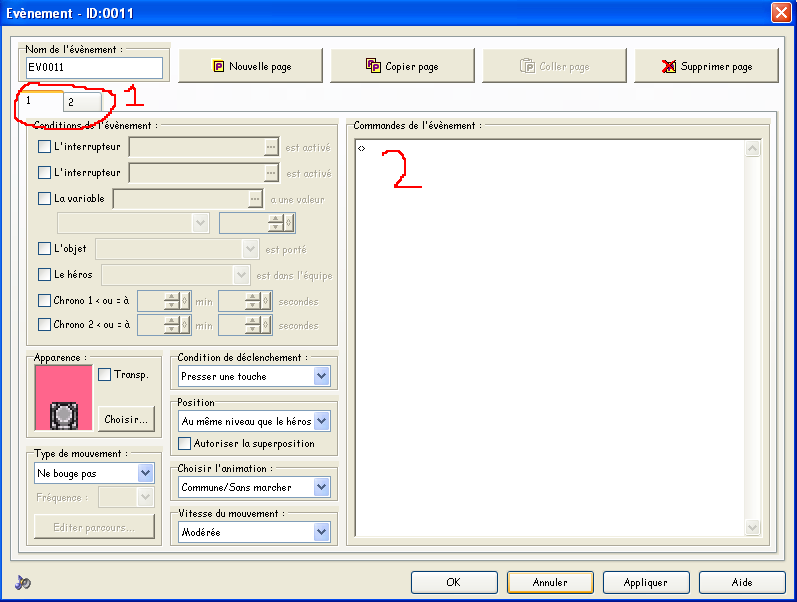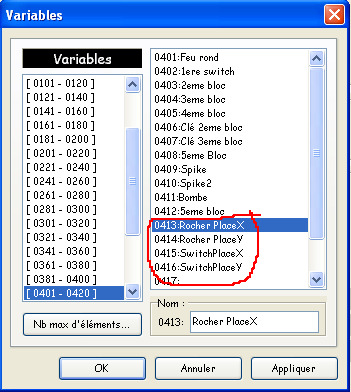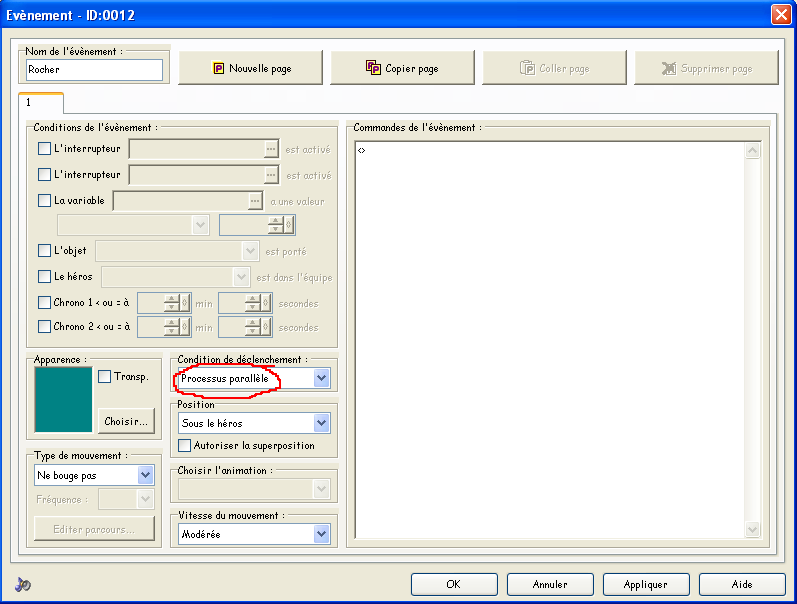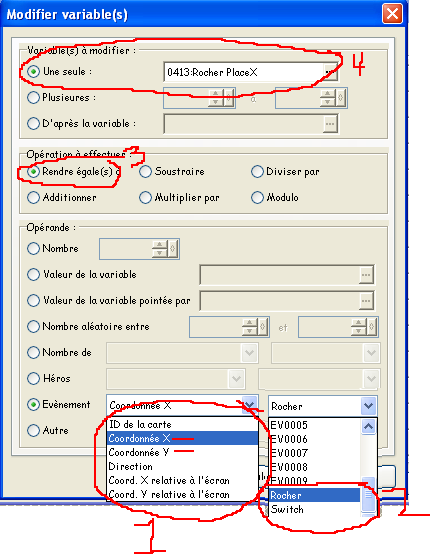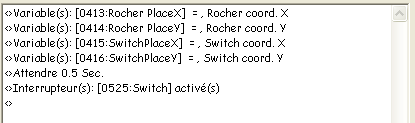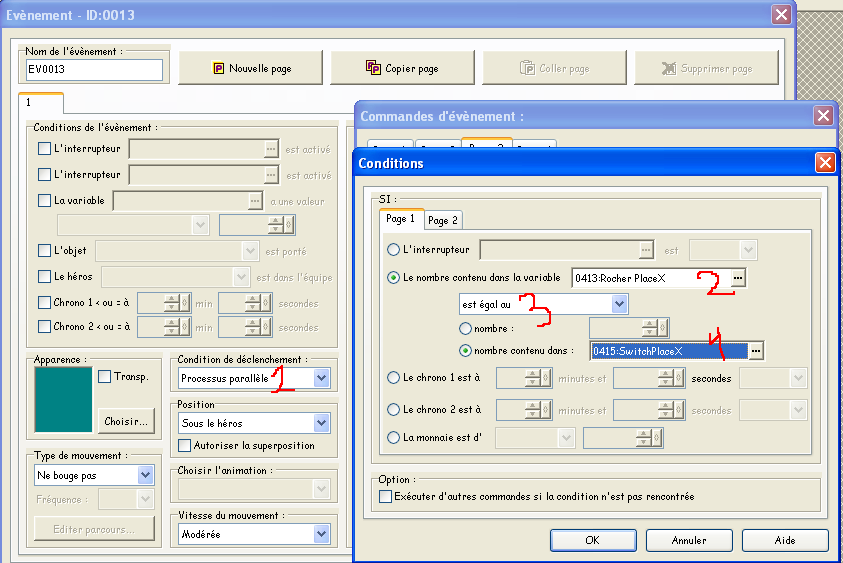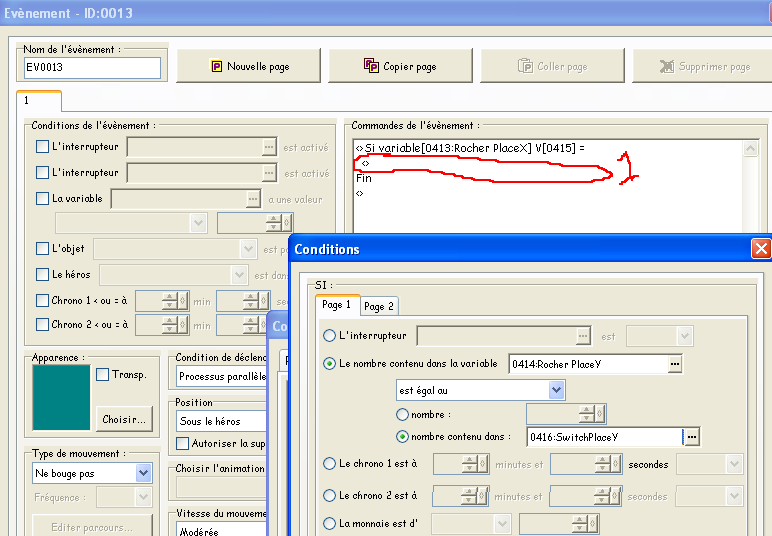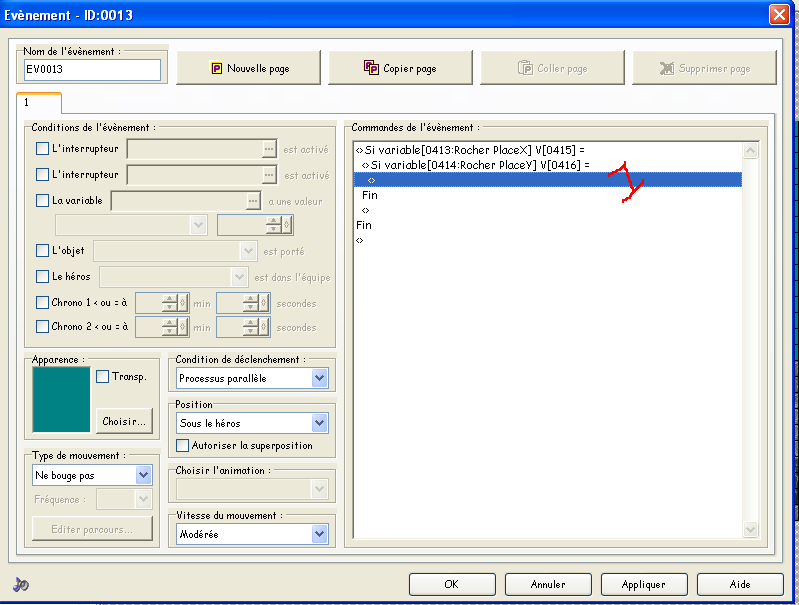Difficulté: Élevé
Niveau: Intermédiaire/Expert
Requis: Comprendre les Variables, les switchs, les conditions, le déplacements et la mémorisation des emplacements par variables.
Un concept qui semble si simple à la base mais qui en fait demande beaucoup plus d'efforts. Pousser un rocher sur une switchs est simple mais c'est le fait de créer un événement qui se produira seulement si cette condition est remplis qui est plus complexe.
Bon, je me lance:
Étape 1: Créer un rocher que le héros peut pousser
Assez simple à faire et peux servir pour diverse autre utilisation
Pour commencer voici un aperçu du résultat final:
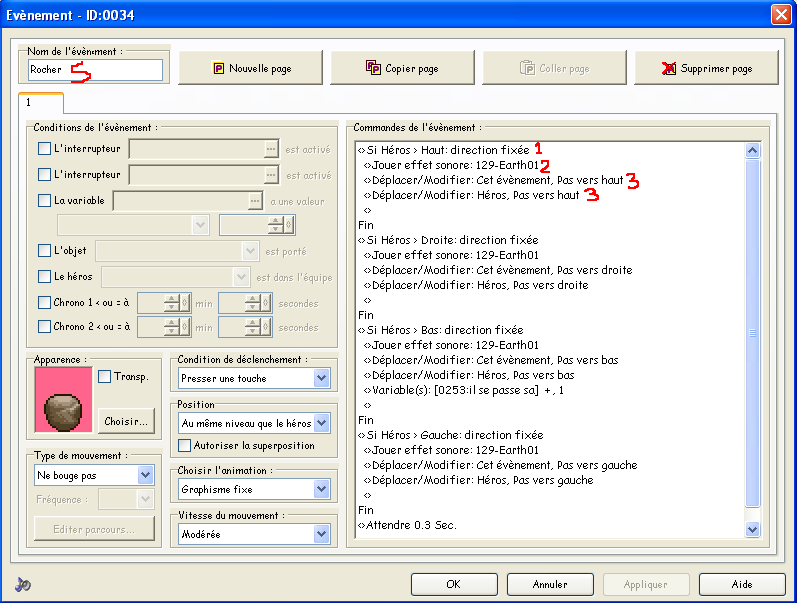
Voici une liste rapide des points/événements important à savoir:
1: Quatre conditions sont nécessaires (Pour que le rocher puisse être poussé dans n'importe quel direction).
2: Un effet sonore est toujours utile pour rendre le travaille plus réaliste.
3: Déplacer le rocher vers la direction voulue et le héros avance aussi.
5: Donnez des noms à vos événements, c'est plus facile de se retrouver ensuite.
Pour les conditions voici ce qu'il faut faire:
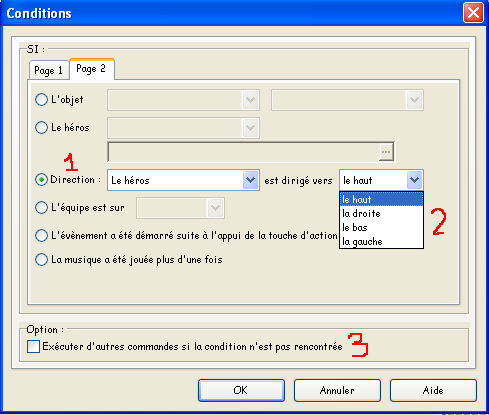
1.Vous cochez l'option "
Direction" et vous sélectionnez "
Le héros" (Vous devez faire ça dans les QUATRE conditions)
2. Ensuite vous devez choisir entre les directions haut, bas, gauche et droite. Comme vous devez vous en douter, vous devrez choisi
haut pour une condition,
bas pour une autre et ainsi de suite.
Ces conditions sont la pour vérifier vers quel direction le héros regarde afin de pousser le rocher au bon endroit.
3. Décocher simplement la case.
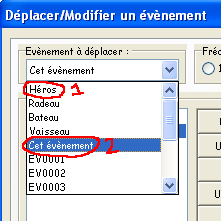
Ensuite, vous devrez déplacer le rocher (et le héros) grâce à l'évent prévu pour ça. Chaque condition déplacera à l'endroit ou le héros regarde (si la direction est en en haut, le rocher roule vers le haut et ainsi de suite.)
Dans le 1er évent vous déplacer le rocher (point 2 sur l'image) et au second, le héros (point 1).
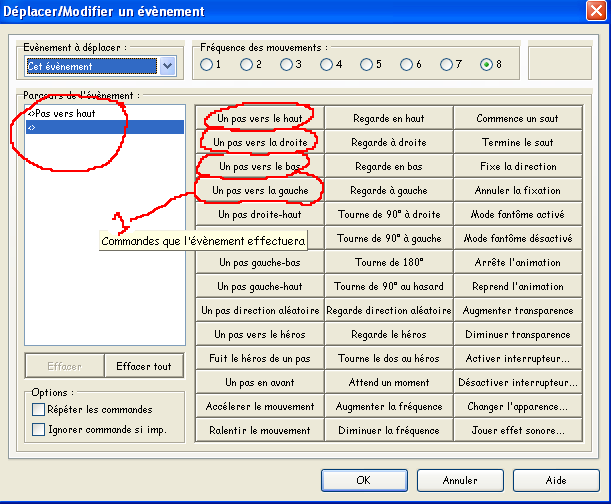
1.Pour le déplacement, c'est assez simple, vous mettez le bon déplacement selon la condition. n'oubliez pas de cocher l'option "ignorer commandes si imp".
Et voilà, si vous avez bien suivis, votre rocher va bien fonctionner.
Étape 2: Créer la switchs
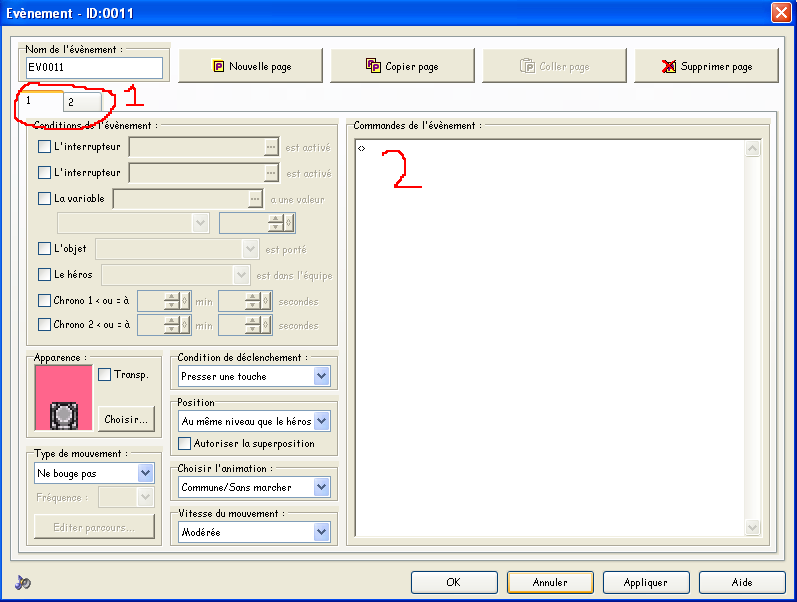
1. La switchs devra avoir comme option "
sous le héros" et "
autoriser la superposition" de coché.
2. aucun codages est requis sur cette évent, vous pouvez tout te fois mettre des truc comme un message qui dit "il me faut quelque chose de lourd pour enfoncer cette switch" par exemple.
Étape 3: Programmer le tout
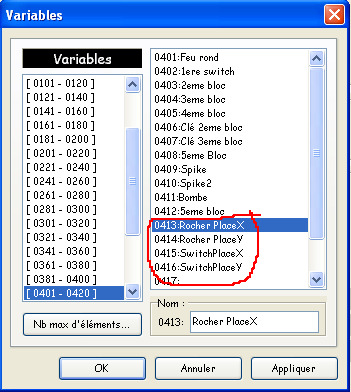
1.Pour commencer, créez 4 variables:
RocherPlaceX,RocherPlaceY, SwitchPlaceX, SwitchPlaceY.
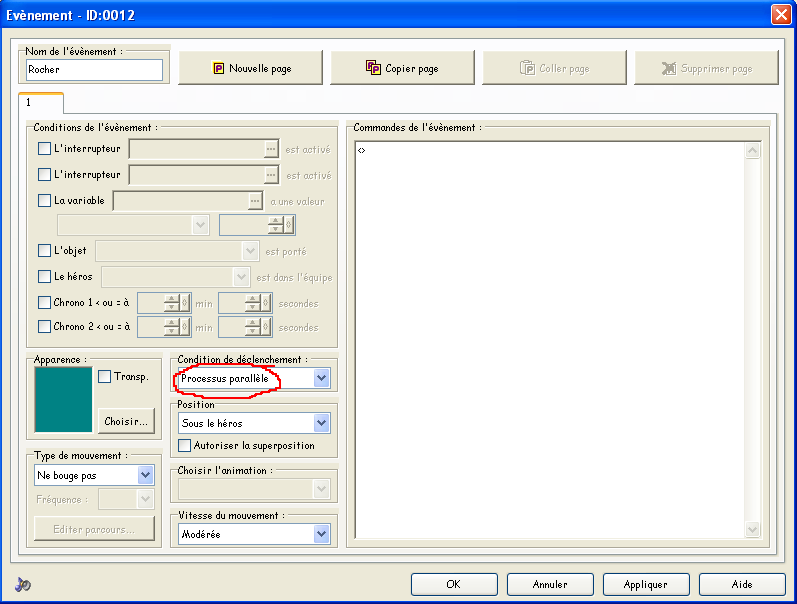
1. Créez un évent en processus parallèle (qui va se déclencher automatiquement).
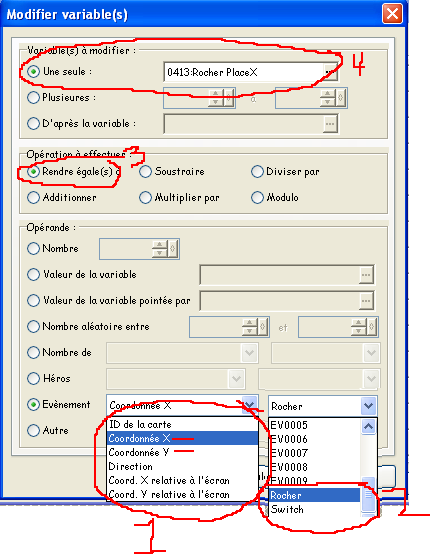
1. Vous devrez créer quatre fois cette événement, cochez l'option événement et voici ce que vous devez mettre comme condition pour chacun:
Event1:
Évènement à modifier: RocherPlaceX
Coordonné X Rocher (L'évent du rocher)
Event2:
Événement à modifier: RocherPlaceY
Coordonné Y Rocher (L'évent du rocher)
Event3:
Événement à modifier: SwitchPlaceX
Coordonné X Switch (L'évent de la switch)
Event4:
Événement à modifier: SwitchPlaceY
Coordonné Y Switch (L'évent de la switch)
Les 4 évent seront en option "
rendre égale à".
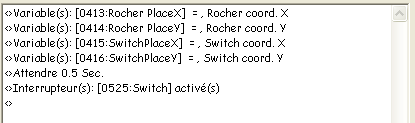
Ce que ça donne sur le logiciel. et par le même moment créez et activez une nouvelle switch
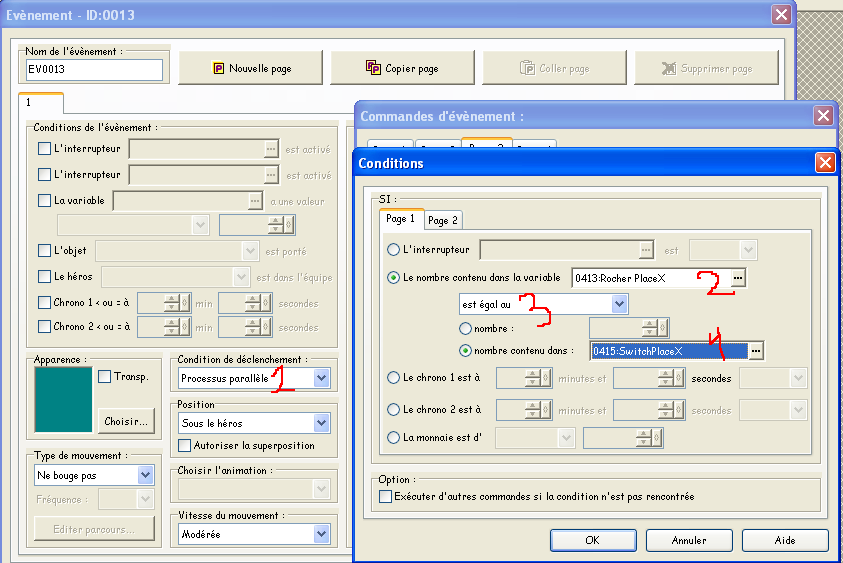
Une fois fini, votre 1er événement est terminé, créez en un autre.
1. Toujours en processus parallèle et mettez comme condition la switch que vous avez créez plus tôt.
2. Pour la condition, vous devrez utiliser la variable "RocherPlaceX" comme variable à vérifier.
3. L'option dois être à "rendre égale à".
4. Cochez l'option "nombre contenue dans" et sélectionnez la variable "SwitchPlaceX".
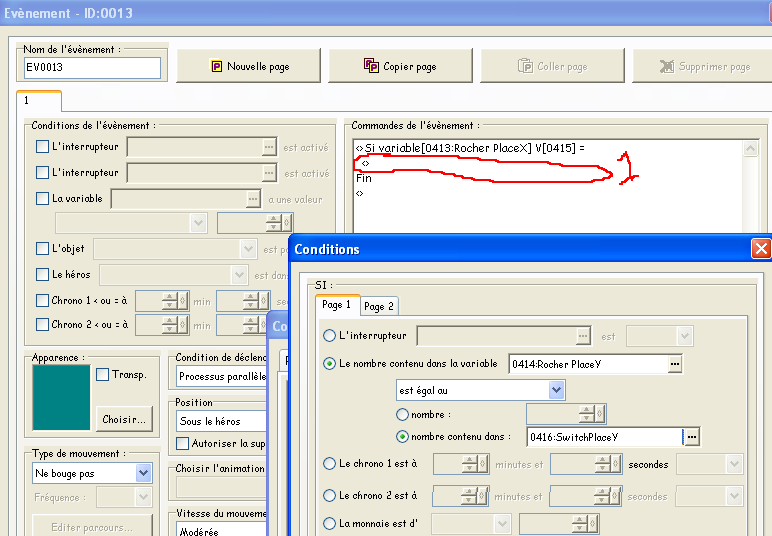
1.Créez une 2eme condition dans la
1ere condition. Ensuite vous mettez les même conditions mais avec les variables Y.
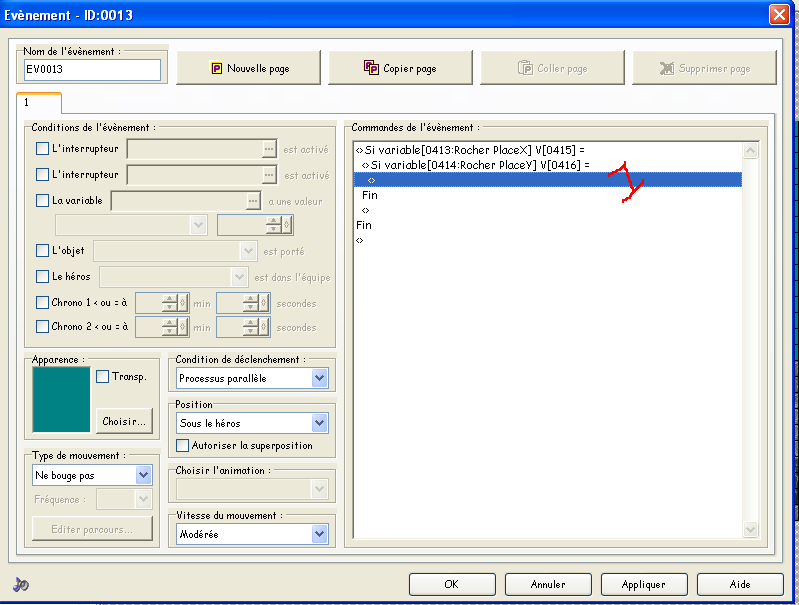
1. Créez un 2eme interrupteur et activez le dans cet évent. Ensuite vous mettez ce que vous voulez dans la 2eme condition. Cette partie contient ce qu'il va se passer quand vous aurez mis le rocher sur le bouton.
Les deux conditions ci-dessus vérifient si le rocher se situe au même endroit que la switch.
L'interrupteur créé plus haut servira pour bloquer le déplacement du rocher et empêcher les 2 événement en parallèle de continuer. créez simplement une 2eme page avec la switch en question comme condition et ne mettez aucun codage.
Voilà, c'est fini. J'ai fait de mon mieux pour expliquer le mieux que je pouvais. Si certains points ne son pas claire veuillez me le dire et je vais corriger.

Tout commentaires sont la bienvenue aussi.